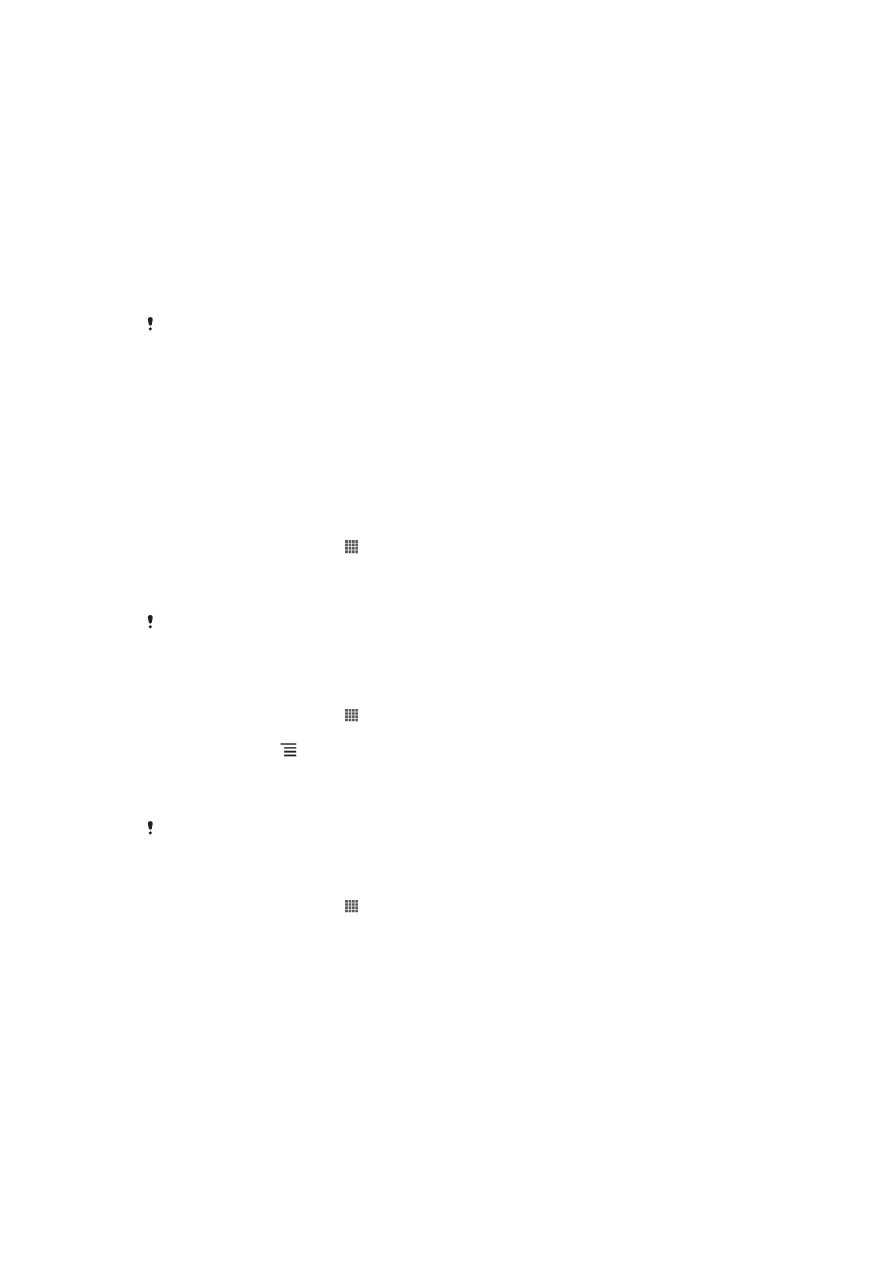
Telefoni tarkvara uuendamine
Telefoni optimaalse jõudluse tagamiseks ja uusimate täiustuste hankimiseks saate
telefoni laadida uuema tarkvaraversiooni.
Juhtmevabalt uuendamiseks saate kasutada telefonis olevat rakendust
Uuenduskeskus või USB-kaabli abil uuendamiseks saate kasutada arvutis olevat
rakendust PC Companion. Kui uuendate juhtmevabalt, saate kasutada kas
mobiilsidevõrgu või Wi-Fi
®
-võrgu ühendust. Varundage kindlasti kõik telefoni
salvestatud andmed enne uuendamist.
Kui uuendate rakenduse Uuenduskeskus abil, luuakse andmesideühendus, millega võivad
kaasneda andmesidetasud. Uuenduste kättesaadavus mobiilsidevõrgu kaudu sõltub teie
võrguoperaatorist. Lisateavet saate oma võrguoperaatorilt.
Telefonitarkvara uuendamine traadita side abil
Oma telefoni uuendamiseks juhtmevabalt kasutage oma telefoni uuenduste keskust.
Tarkvara uuendused võite alla laadida käsitsi või võite lasta uuenduste keskusel seda
teha automaatselt siis, kui allalaadimine on kasutatav. Kui on aktiveeritud automaatse
uuendamise funktsioon, antakse olekuribal iga kord teadaanne, kui uuendus on
kasutatav.
Uuenduskeskusest tarkvarauuenduste allalaadimine käsitsi
1
Koputage avakuval ikooni .
2
Leidke valik Update Center ja koputage seda.
3
Valige soovitud rakendus või süsteemiuuendus ja koputage valikut Lae alla või
kõikide rakenduseuuenduste allalaadimiseks valikut Uend kõik.
Pärast allalaadimist käivitub rakenduse uuendamine automaatselt. Süsteemiuuenduste korral
oodake, kuni telefon taaskäivitub, siis installige uuendus käsitsi. Võtke ka arvesse, et
uuenduste allalaadimisel 3G-/mobiilsidevõrgu kaudu võivad kaasneda andmesidetasud.
Uuenduskeskuse automaatsete tarkvarauuenduste aktiveerimine
1
Koputage avakuval ikooni .
2
Leidke valik Update Center ja koputage seda.
3
Vajutage nuppu ja seejärel koputage valikut Seaded.
4
Koputage valikut Luba automaatne allalaadimine ja valige, kas uuendused
laaditakse alla 3G- ja Wi-Fi
®
-võrgu korral või ainult Wi-Fi
®
-võrgu korral. Kohe,
kui mõni uuendus on saadaval, laaditakse see nüüd automaatselt alla.
Võtke arvesse, et uuenduste allalaadimisel 3G-/mobiilsidevõrgu kaudu võivad kaasneda
andmesidetasud.
Süsteemi uuenduste installimine
1
Koputage avakuval ikooni .
2
Leidke valik Update Center ja koputage seda.
3
Valige süsteemi uuendus, mida soovite installida ja seejärel koputage Installi.
Telefonitarkvara uuendamine USB-kaabli ühenduse kaudu
Mõned uuendused ei ole juhtmevabaks allalaadimiseks saadaval. Selliste uuenduste
korral kuvatakse olekuribal vastav teadaanne. Uuenduste allalaadimiseks vajate USB-
kaablit ja arvutit, millel on rakendus PC Companion. PC Companioni saate installida
arvutisse kasutades installimisfaile, mis on salvestatud teie telefoni või laadides
rakenduse vahetult alla veebilehelt
PC Companion.
104
See on käesleva väljaande Interneti-versioon. © Ainult isiklikuks kasutamiseks.
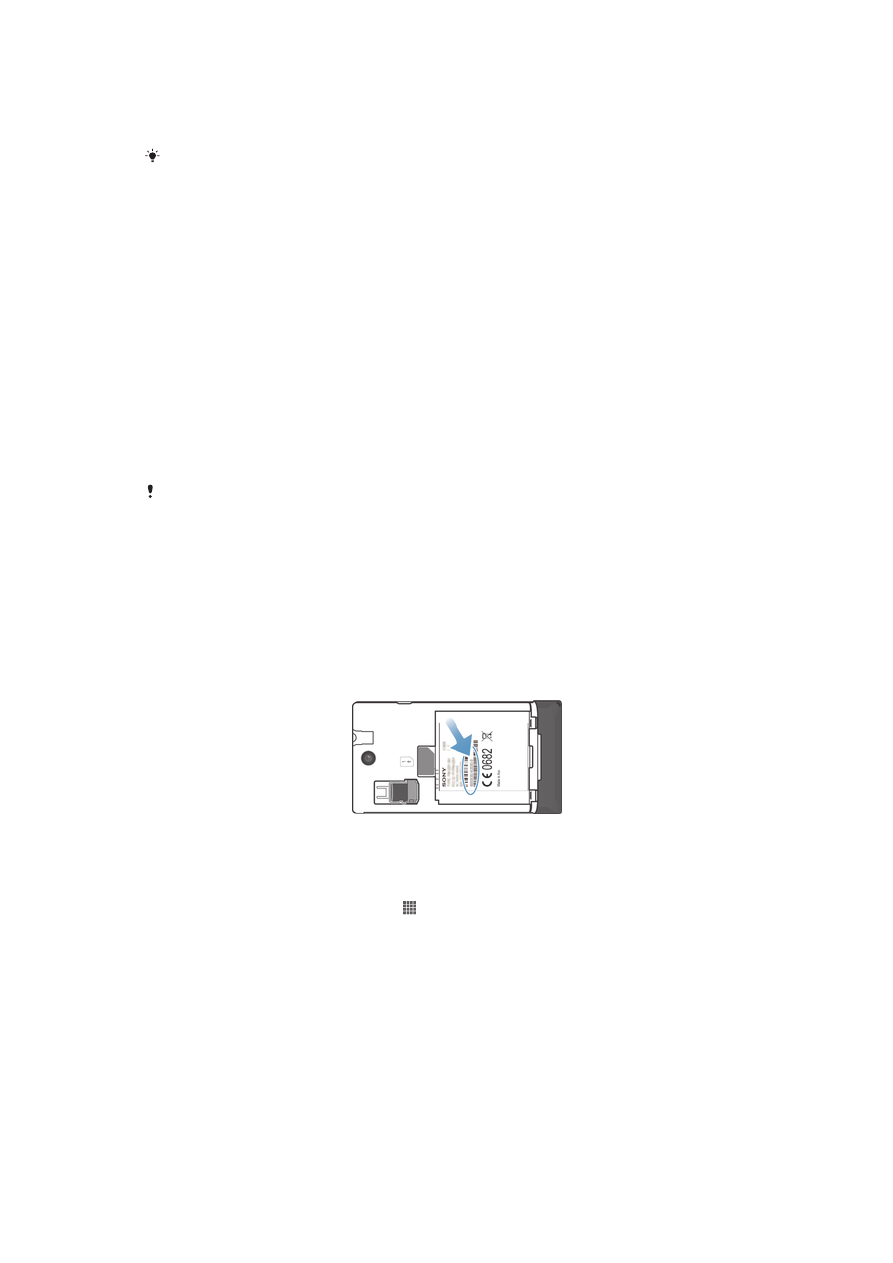
Rakenduse PC Companion allalaadimine oma telefonist
1
Ühendage oma telefon USB-kaabli abil arvutiga.
2
Järgige telefoni juhiseid, mille järgi PC Companioni arvutisse installida.
PC Companioni saab alla laadida ka veebisaidilt
PC Companion
.
Tarkvarauuenduste allalaadimine USB-kaabli kaudu
1
Installige oma kasutatavasse arvutisse PC Companion.
2
Ühendage oma telefon arvutiga USB-kaabli abil.
3
Arvuti
. Käivitage rakendus PC Companion. PC Companion tuvastab mõne
hetke pärast teie telefoni ja hakkab otsima uut telefoni tarkvara.
4
Telefon
. Kui olekuribal kuvatakse teadaanded, siis järgige tarkvara uuenduste
juhiseid.
Telefoni uuendamine Apple® Mac®-i arvuti abil
1
Installige Apple
®
Mac
®
-i arvutisse rakendus Bridge for Mac, kui see pole juba
installitud.
2
Ühendage telefon USB-kaabli abil Apple
®
Mac
®
-arvutiga.
3
Arvuti
. Käivitage rakendus Bridge for Mac. Mõne hetke pärast tuvastab Bridge
for Mac teie telefoni ja otsib uut telefonitarkvara.
4
Arvuti
. Kui uut telefonitarkvara leitakse, siis kuvatakse hüpikaken. Järgige
ekraanil kuvatavaid juhiseid asjakohaste tarkvarauuenduste tegemiseks.
Rakenduse Bridge for Mac saate alla laadida veebilehelt
Bridge for mac
.